Windows 11/10에서 워드패드가 열리지 않는 문제를 해결하는 방법
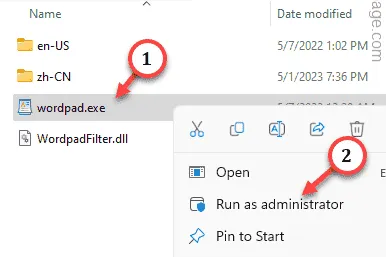
수정 1 – 워드패드를 직접 실행
1단계 – 파일 탐색기를 열어야 합니다 .
2단계 – 이 디렉토리에 있는 워드패드 앱 으로 이동 –
C:\Program Files (x86)\Windows NT\Accessories\
3단계 – 이 폴더 안에는 ” Wordpad.exe ” 가 있습니다 .
4단계 – 마우스 오른쪽 버튼을 클릭하고 ” 관리자 권한으로 실행 “을 클릭합니다.
수정 2 – 워드패드 레지스트리 키 재설정
1단계 – Windows 와 R 버튼을 함께 누릅니다 .
2단계 – 그런 다음 빈 섹션에 입력합니다 . ” 확인 “을 클릭합니다.
regedit
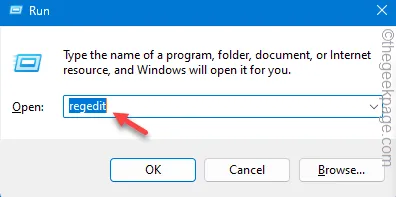
3단계 – 이 경로를 따라 워드패드 키로 이동 –
HKEY_CURRENT_USER\SOFTWARE\Microsoft\Windows\CurrentVersion\Applets\Wordpad\Options
4단계 – ” 옵션 ” 키를 마우스 오른쪽 버튼으로 클릭하고 ” 삭제 “를 눌러 시스템에서 키를 제거하십시오.
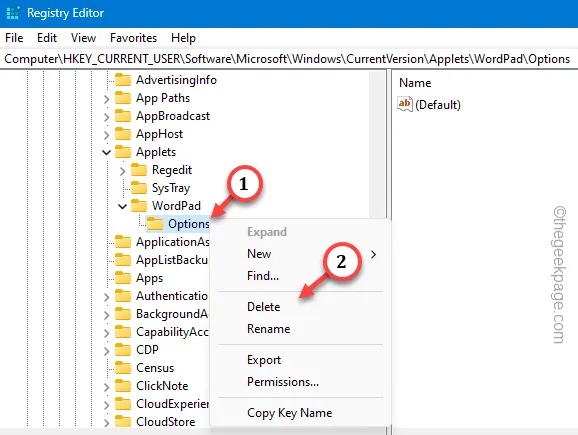
레지스트리 편집기를 종료하십시오. 컴퓨터를 한 번 다시 시작하십시오 .
수정 3 – SFC 코드 사용
1단계 – 이렇게 하려면 먼저 Windows 키를 누릅니다. 거기에 ” cmd “를 입력합니다.
2단계 – 다음으로 해야 할 일은 ” 명령 프롬프트 “를 마우스 오른쪽 버튼으로 누르고 ” 관리자 권한으로 실행 “을 선택하는 것입니다.
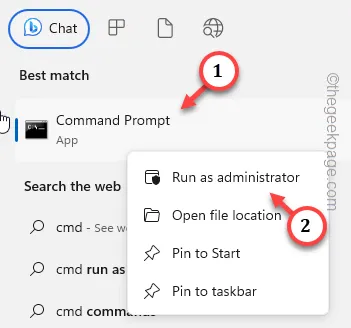
3단계 – 이 코드를 붙여넣고 Enter 키를 누릅니다 . 그러면 시스템에서 SFC 스캔이 시작됩니다.
sfc /scannow
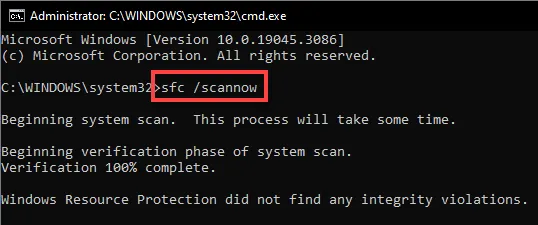


답글 남기기